Quelques commandes utiles
L’administration des systèmes et des réseaux nécessite une compréhension approfondie des commandes utilisées sur les systèmes d’exploitation Windows et Linux. Voici un guide des commandes essentielles, accompagnées de leurs résultats attendus, ainsi que quelques meilleures pratiques pour optimiser leur utilisation.
Commandes d’aide
get-help
- Utilité : Affiche l’aide détaillée sur une commande PowerShell sous windows.
- Commande :
get-help Get-Process - Exemple de résultat :
NAME
Get-Process
SYNOPSIS
Gets the processes that are running on the local computer or a remote computer.
SYNTAX
Get-Process [[-Name] <String[]>] [-ComputerName <String[]>] [-FileVersionInfo] [<CommonParameters>]get-command
- Utilité : Affiche toutes les commandes disponibles dans la session PowerShell.
- Commande :
get-command - Commande :
get-command| select-string -Pattern « service- permet de faire une recherche sur la liste des commande disponible ici nous recherchons une commande lié au « service »
- Exemple de résultat :
CommandType Name Version Source
----------- ---- ------- ------
Alias Add-AppPackage 2.0.1.0 Appx
Alias Add-AppPackageVolume 2.0.1.0 Appx
Alias Add-AppProvisionedPackage 3.0 Dism
Alias Add-ProvisionedAppPackage 3.0 Dism
Alias Add-ProvisionedAppxPackage 3.0 Dism
Alias Add-WindowsFeature 2.0.0.0 ServerManager
Alias Apply-WindowsUnattend 3.0 DismCommandes d’Aide sous Linux
Exemple de résultat :
whatis
Utilité : Affiche une brève description des commandes.
Commande : whatis ls
ls (1) - list directory contentsapropos
- Utilité : Recherchez des commandes en fonction des mots-clés dans leur description.
- Commande :
apropos directory - Exemple de résultat :
chdir (2) - change working directory
ls (1) - list directory contents
mkdir (1) - make directoriesCommandes pour la Gestion des Utilisateurs
Utilisateurs du domaine et utilisateurs en cours sur une machine
Exemple de résultat :
net user Bernard /domain
Utilité : Affiche les caractéristiques de l’utilisateur Bernard appartenant au domaine.
Commande : net user Bernard /domain
User name Bernard
Full Name Bernard Dupont
Comment Account for Bernard
User's comment IT Department
Country/region code 000 (System Default)
Account active Yes
Account expires Never
Password last set 1/1/2023 10:00 AM
Password expires 1/1/2024 10:00 AM
Password changeable 1/1/2023 10:00 AM
Password required Yes
User may change password Yeswhoami
Exemple de résultat :
Utilité : Affiche le domaine et le nom de l’utilisateur qui lance la commande.
Commande : whoami
domain\bernardwhoami /all
- Utilité : Affiche l’identifiant unique et les groupes d’appartenance.
- Commande :
whoami /all - Exemple de résultat :
USER INFORMATION
----------------
User Name SID
================== =============================================
domain\bernard S-1-5-21-3623811015-3361044348-30300820-1013
GROUP INFORMATION
-----------------
Group Name Type SID Attributes
===================================== ================ ============================================= ==================================================
Everyone Well-known group S-1-1-0 Mandatory group, Enabled by default, Enabled group
Domain Users Global group S-1-5-21-3623811015-3361044348-30300820-513 Mandatory group, Enabled by default, Enabled group
quser
- Utilité : Affiche les utilisateurs actuellement connectés sur la machine.
- Commande :
quser - Exemple de résultat :
USERNAME SESSIONNAME ID STATE IDLE TIME LOGON TIME
>bernard console 1 Active none 7/31/2024 9:00 AMCommandes Réseau
telnet
- Utilité : Tester la connectivité à un port spécifique sur un hôte distant.
- Commande :
telnet <hostname> <port> - Exemple de résultat :
Connecting To <hostname>...ping
- Utilité : Tester la connectivité réseau avec une autre machine.
- Commande :
ping 8.8.8.8 - Exemple de résultat :
Pinging 8.8.8.8 with 32 bytes of data:
Reply from 8.8.8.8: bytes=32 time=14ms TTL=117pathping
- Utilité : Combinaison de ping et tracert qui fournit des informations sur la perte de paquets.
- Commande :
pathping 8.8.8.8 - Exemple de résultat :
Tracing route to 8.8.8.8 over a maximum of 30 hops:
0 mycomputer.mydomain.com [192.168.1.2]
1 gateway.mydomain.com [192.168.1.1]
2 ...
Computing statistics for 200 seconds...
Source to Here This Node/Link
Hop RTT Lost/Sent = Pct Lost/Sent = Pct Address
0 mycomputer.mydomain.com [192.168.1.2]
0/ 100 = 0% |
1 2ms 0/ 100 = 0% 0/ 100 = 0% gateway.mydomain.com [192.168.1.1]tracert
- Utilité : Affiche le chemin emprunté pour atteindre une destination, en millisecondes.
- Commande :
tracert 8.8.8.8 - Exemple de résultat :
Tracing route to 8.8.8.8 over a maximum of 30 hops
1 1 ms 1 ms 1 ms 192.168.1.1
2 2 ms 2 ms 2 ms 10.0.0.1
3 10 ms 10 ms 10 ms 72.14.236.6route print
- Utilité : Affiche la table de routage actuelle du système.
- Commande :
route print - Exemple de résultat :
===========================================================================
Interface List
11...00 15 5d 00 04 01 ......Microsoft Hyper-V Network Adapter
12...00 15 5d 00 04 02 ......Microsoft Hyper-V Network Adapter #2
===========================================================================
IPv4 Route Table
===========================================================================
Active Routes:
Network Destination Netmask Gateway Interface Metric
0.0.0.0 0.0.0.0 192.168.1.1 192.168.1.2 25
192.168.1.0 255.255.255.0 On-link 192.168.1.2 281Commandes de Gestion des Disques
fdisk
- Utilité : Gérer les partitions de disque sous Linux.
- Commande :
sudo fdisk -l - Exemple de résultat :
Disk /dev/sda: 500 GB, 500107862016 bytes
255 heads, 63 sectors/track, 60801 cylinders
Units = cylinders of 16065 * 512 = 8225280 bytesdiskpart
- Utilité : Gérer les partitions de disque sous Windows.
- Commande :
diskpart
list diskExemple de résultat :
Microsoft DiskPart version 10.0.18362.1
DISKPART> list disk
Disk ### Status Size Free Dyn Gpt
-------- ------------- ------- ------- --- ---
Disk 0 Online 465 GB 0 B
Disk 1 Online 14 GB 0 BCommandes Système
systeminfo
- Utilité : Affiche des informations détaillées sur le système.
- Commande :
systeminfo - Exemple de résultat :
Host Name: MYCOMPUTER
OS Name: Microsoft Windows 10 Pro
OS Version: 10.0.18363 N/A Build 18363
OS Manufacturer: Microsoft Corporation
OS Configuration: Standalone Workstation
OS Build Type: Multiprocessor Free
Registered Owner: John Doe
Registered Organization:
Product ID: 00330-80000-00000-AA000
Original Install Date: 1/1/2023, 10:00:00 AM
System Boot Time: 7/31/2024, 9:00:00 AMncpa.cpl
- Utilité : Ouvre la fenêtre des connexions réseau sous windows.
- Commande :
ncpa.cpl - Exemple de résultat :
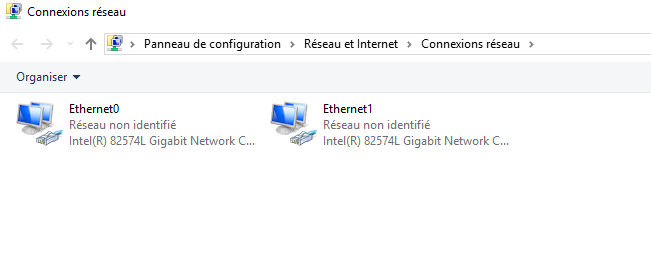
appwiz.cpl
- Utilité : Ouvre la fenêtre des programmes et fonctionnalités pour ajouter ou supprimer des programmes sous windows.
- Commande :
appwiz.cpl - Exemple de résultat :
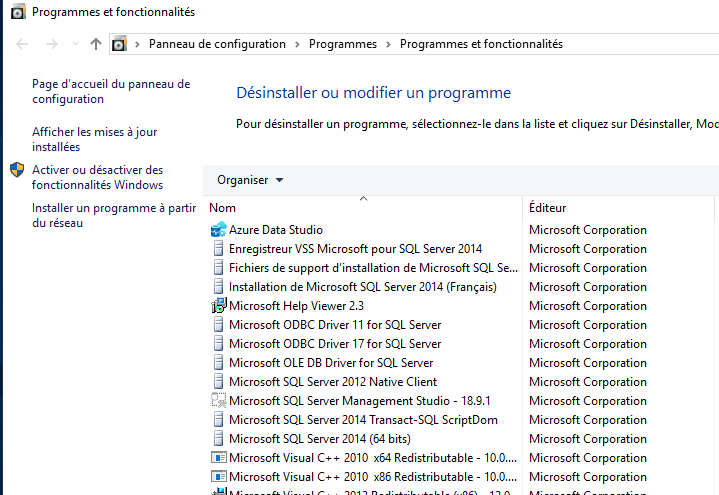
Conclusion
En utilisant ces commandes, vous pouvez diagnostiquer et résoudre une multitude de problèmes liés aux utilisateurs, aux réseaux, aux disques et aux systèmes. Ces outils sont essentiels pour tout administrateur systèmes et réseaux.